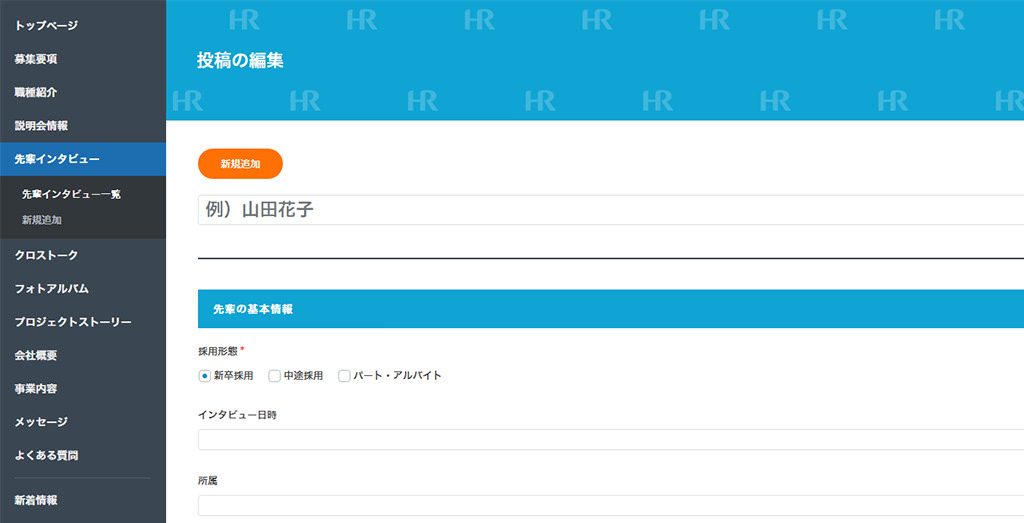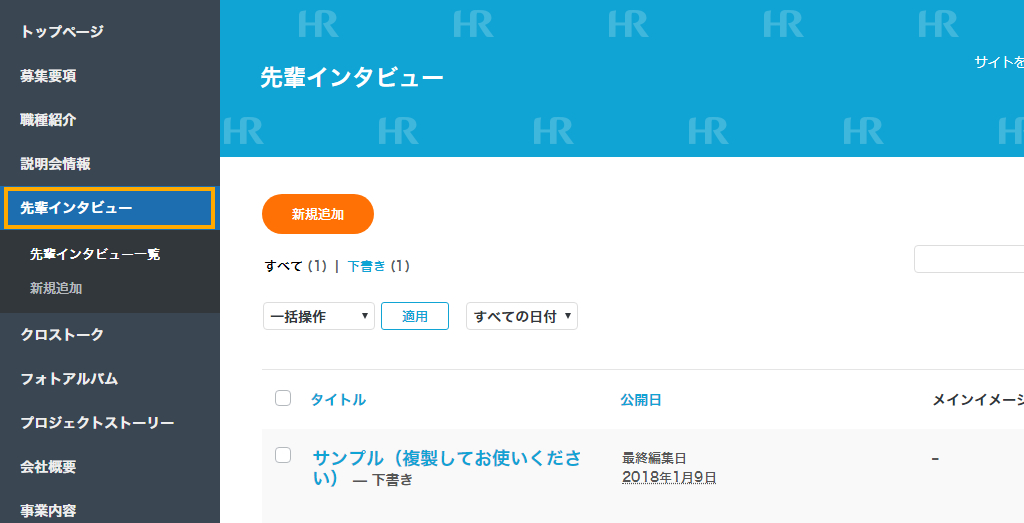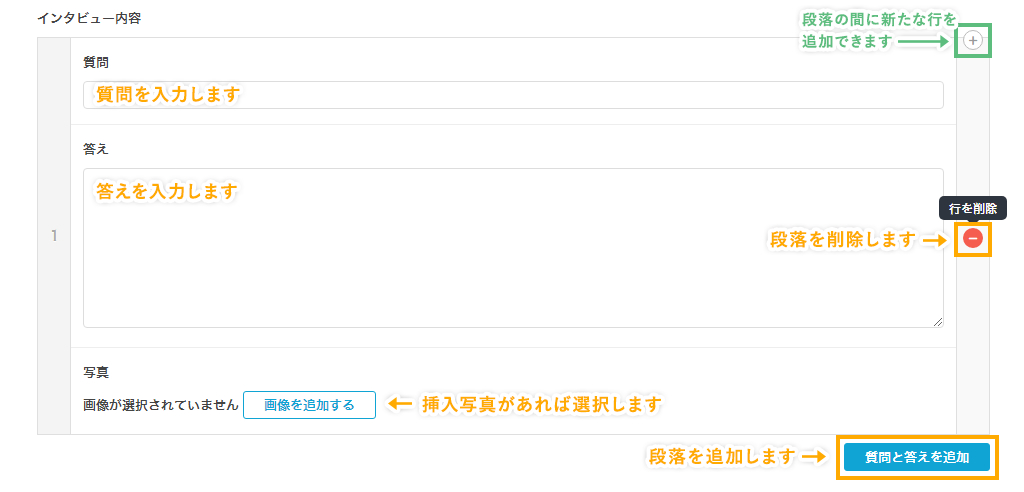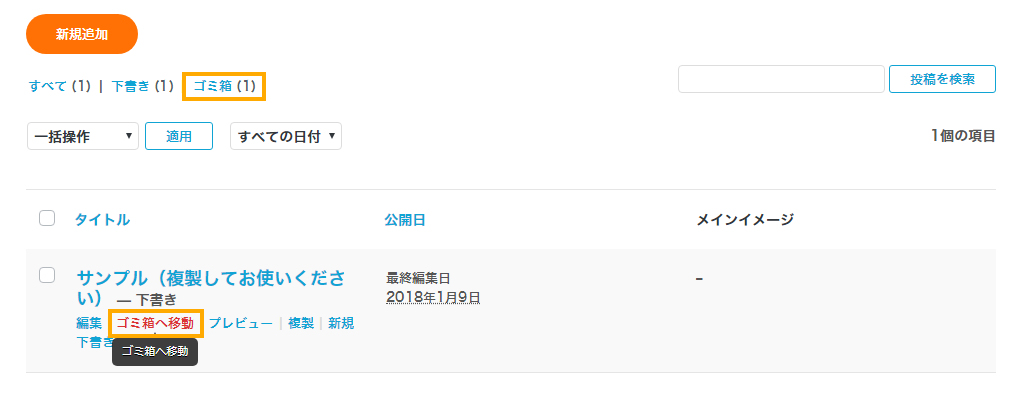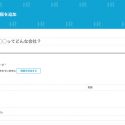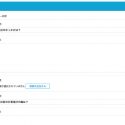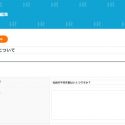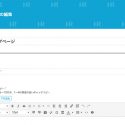HRサイトでは、簡単な操作でホームページに先輩のインタビューを掲載することができます。
先輩インタビューの作成方法には以下の2通りの方法があります。
- 独自で用意した質問で作成する
- 用意されている質問で作成する
この記事では【独自で用意した質問を用いて、先輩インタビューを作成する方法】をご説明いたします。
用意されている質問を用いて作成する方法は、以下の記事を参照してください。
「先輩インタビューの作成 −用意されている質問を使用する」
先輩インタビューの作成
-
- 編集画面を開く
-
- 先輩の基本情報入力
-
インタビューの対象となる社員の基本情報を入力します。
表示先
その社員の採用形態を選択します。
「新卒採用」「中途採用」「パート・アルバイト」の3種類から選ぶことができます。
※この項目は必ず選択してくださいプロフィールを入力する
不要な項目は入力欄を空白にすれば表示されません。
インタビュー日時 インタビューを行った日時を入力します。
例)2017年4月1日所属 所属を入力します。 役職 役職を入力します。 年齢 年齢を入力します。
例)25歳の場合は「25」と入力最終学歴 最終学歴を入力します。
例)◯◯大学◯◯学部卒業在学中の場合でも、以下のように入力することができます。
例)◯◯大学◯◯学部在学中入社年 入社年を入力します。西暦で入力してください。
-
- メインイメージの設定
-
インタビューされた社員の写真を選択してください。
ここで選択した写真は、そのインタビューページのトップや
インタビュー一覧ページで使用されます。画像を選択する
「メインイメージ」の「画像を追加する」から画像を選択します。
画像追加の詳しい操作方法は「画像を追加する」をご覧ください。
一覧ページでは違う画像を使用したいとき
設定したメインイメージに対し、インタビュー一覧ページでは別の画像を使用したい場合は、
「一覧ページで表示するイメージ」の「画像を追加する」から画像を選択してください。画像の削除
画像にマウスを乗せ、表示されるバツマークをクリックしてください。
別の画像に変更したい場合は、「画像を追加する」ボタンを押して画像を選択してください。
-
- インタビュー内容の追加
-
以下の手順でインタビュー内容の追加を行います。
質問と答えを追加
右下の「質問と答えを追加」をクリックすると、質問と答えを入力する行を追加できます。
この行はいくつでも追加することができます。質問と答えを入力
「質問」欄にインタビューの問いを、「答え」欄にその問いに対する答えを入力します。
画像を追加
「写真」欄の「画像を追加する」から、その質問と答えの横に表示される画像を選択することができます。
質問と答えを削除
不要になった質問と答えは、以下の手順で削除することができます。
- 削除したい質問と答えの行にマウスを乗せ、右端に表示されるマイナスマークをクリックします。
- 「取り除く」をクリックします。
-
- インタビューを公開する